大白菜固态分区
shiwaishuzidu 2025年4月23日 05:05:14 固态 17
大白菜固态分区通常指用大白菜超级U盘工具对固态硬盘进行分区操作,可快速划分系统区、数据区等,便于系统安装与数据管理。
准备工作
-
了解固态硬盘(SSD):固态硬盘具有读写速度快、抗震性强、功耗低等优点,但在分区时,需要注意其特性,如避免频繁的写入擦除操作,以免影响寿命,要根据自己的使用需求和硬盘容量合理规划分区。
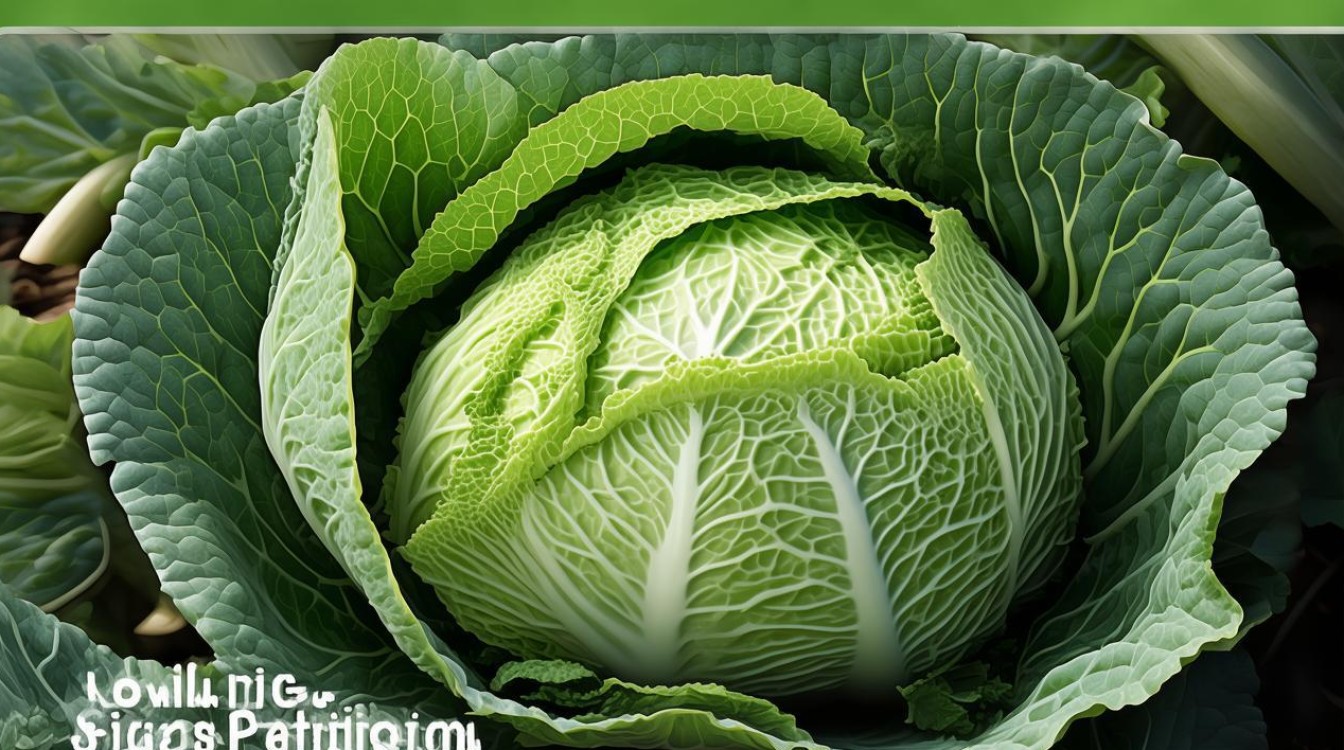
-
准备大白菜PE工具:从大白菜官方网站下载大白菜超级U盘启动盘制作工具,将U盘插入电脑,按照提示制作U盘启动盘,制作完成后,将包含大白菜PE的U盘插入需要分区的固态硬盘所在的电脑。
-
备份重要数据:在进行固态分区之前,务必备份硬盘中的重要数据,因为分区操作会清除硬盘上的所有数据。
进入大白菜PE系统
-
设置启动顺序:重启电脑,在开机过程中,根据电脑品牌和型号的不同,按下相应的快捷键(如F2、F12、Del等)进入BIOS设置界面,在BIOS中,将U盘设置为第一启动项,然后保存设置并退出BIOS。
-
进入PE系统:电脑重启后,会自动从U盘启动,进入大白菜PE系统。
固态分区操作步骤
-
打开分区工具:在大白菜PE系统中,找到并打开分区工具,大白菜PE通常自带DiskGenius等分区工具。

-
选择固态硬盘:在分区工具中,会显示电脑上的所有硬盘和分区信息,仔细识别并选择要进行分区的固态硬盘,注意不要选错硬盘,以免对其他硬盘的数据造成影响。
-
删除原有分区(可选):如果固态硬盘上已经有分区,且需要重新分区,可以先删除原有分区,在分区工具中,右键点击要删除的分区,选择“删除当前分区”或类似选项,删除分区会清除该分区上的所有数据,所以要确保已经备份好重要数据。
-
创建新分区:
- 分区类型选择:在创建新分区时,需要选择分区类型,对于普通用户来说,通常选择MBR(Master Boot Record)分区表和主磁盘分区即可,如果固态硬盘容量较大(超过2TB),或者需要使用一些特殊功能(如UEFI启动),可以选择GPT(GUID Partition Table)分区表。
- 分区大小设置:根据自己的使用需求,设置每个分区的大小,可以将固态硬盘分为系统分区(C盘)和数据分区(D盘、E盘等),系统分区的大小一般建议为60GB 100GB左右,具体大小可以根据要安装的操作系统和软件的数量来确定,数据分区的大小可以根据个人需求进行分配,用于存储文档、图片、视频等文件。
- 分区格式化:在创建分区时,还需要选择文件系统格式并进行格式化,常见的文件系统格式有NTFS和FAT32,NTFS文件系统支持大容量硬盘和文件权限管理,适合用于系统分区和数据存储;FAT32文件系统兼容性较好,但不支持单个文件大于4GB,适合用于存储一些小文件和用于U盘等移动存储设备,一般情况下,固态硬盘的系统分区和数据分区都可以选择NTFS文件系统。
-
保存分区设置:完成分区创建后,点击分区工具中的“保存更改”或类似按钮,将分区设置保存到固态硬盘中,分区工具会对固态硬盘进行格式化和分区操作,这个过程可能需要一些时间,请耐心等待。
注意事项
-
固态硬盘4K对齐:在对固态硬盘进行分区时,要注意4K对齐问题,4K对齐是指固态硬盘的分区起始位置和扇区大小与固态硬盘的物理特性相匹配,这样可以提高固态硬盘的读写性能和寿命,大多数分区工具在创建分区时会自动进行4K对齐,但如果不确定,可以手动检查和设置。
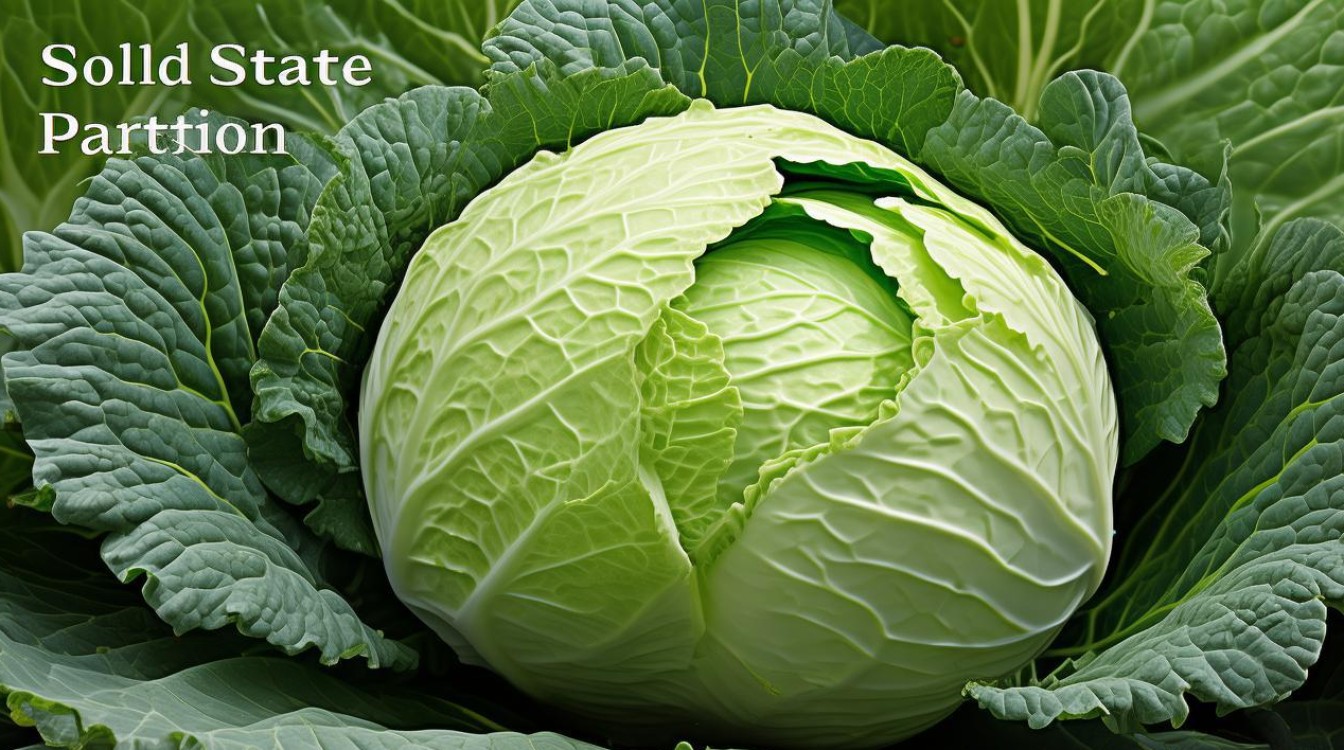
-
分区数量和大小合理:不要创建过多的分区,以免浪费硬盘空间和管理不便,也要根据实际需求合理分配每个分区的大小,避免某个分区过大或过小。
-
避免频繁分区:频繁对固态硬盘进行分区操作会减少其寿命,因为每次分区都会对硬盘进行写入擦除操作,在确定好分区方案后,尽量避免不必要的分区操作。
以下是一个简单的固态分区示例表格:
| 分区 | 用途 | 建议大小 | 文件系统格式 | 是否为主分区 |
|---|---|---|---|---|
| C盘 | 安装操作系统和常用软件 | 60GB 100GB | NTFS | 是 |
| D盘 | 存储文档、图片等个人文件 | 根据个人需求分配 | NTFS | 否 |
| E盘 | 存储视频、音乐等多媒体文件 | 根据个人需求分配 | NTFS | 否 |
使用大白菜PE工具对固态硬盘进行分区可以帮助快速处理固态分区










